Word怎么设置自动保存 Word自动保存功能开启
时间:2025-07-20 作者:游乐小编
word自动保存功能开启方法:点击“文件”-“选项”-“保存”,勾选“保存自动恢复信息时间间隔”并设置时间,确认“自动恢复文件位置”。自动保存文件可在“恢复未保存的文档”中查找,文件名无扩展名,需手动添加.docx打开。若自动保存无效,应检查是否启用该功能、退出“禁用加载项”模式、调整信任中心设置、修复word或清理磁盘空间。避免数据丢失还可手动保存(ctrl+s)、定期备份文档至u盘或云盘,并使用ups电源防止断电导致的异常。
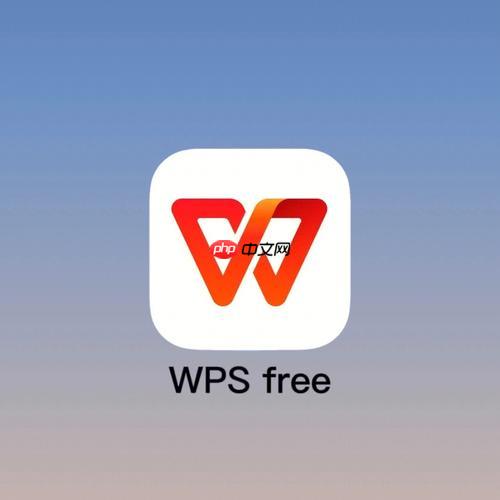
Word自动保存功能,简单来说,就是防止你辛辛苦苦码字半天,结果电脑突然罢工,一切付诸东流的救命稻草。 开启它,等于给自己买了个保险,关键时刻能省不少事儿。

打开Word,点击左上角的“文件”菜单,然后找到“选项”。 在“Word选项”窗口中,选择“保存”选项卡。 勾选“保存自动恢复信息时间间隔”复选框,并设置自动保存的时间间隔,比如5分钟、10分钟。 建议时间间隔不要设置太长,以免丢失过多内容。 确认“自动恢复文件位置”设置正确,这是Word存放自动保存文件的位置,以后万一需要恢复,可以去这里找。 点击“确定”按钮,保存设置。
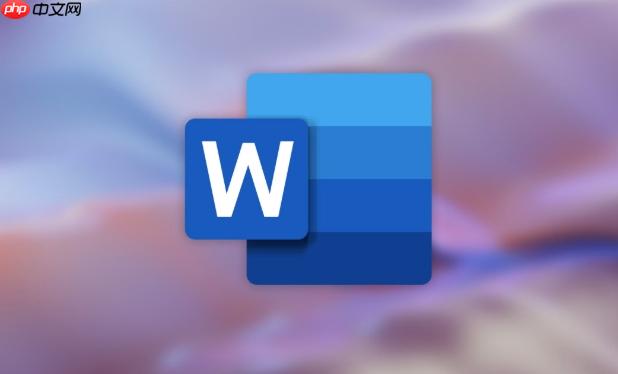
Word自动保存的文件在哪里?
有时候,Word崩溃了,或者你不小心关掉了文档,想找回自动保存的文件,但又不知道在哪里,这确实让人头疼。 默认情况下,Word会将自动保存的文件保存在一个比较隐蔽的文件夹里。 具体位置可以通过以下方式找到:打开Word,点击“文件”->“信息”->“管理文档”->“恢复未保存的文档”。 这样就能打开Word的自动恢复文件夹,里面会显示所有自动保存的文件。 如果你修改过自动恢复文件的位置,那就需要去你设置的那个文件夹里找了。 另外,记住一点,自动保存的文件通常是临时文件,文件名会比较奇怪,而且可能没有文件扩展名。 你可以根据文件的修改时间来判断哪个是你要找的文件。 找到文件后,把它复制到其他地方,然后重命名,加上.docx扩展名,就可以用Word打开了。

Word自动保存设置无效怎么办?
明明设置了自动保存,但Word还是没能自动保存文件,导致数据丢失,这可能是由多种原因引起的。 首先,检查自动保存功能是否真的开启了。 确认“保存自动恢复信息时间间隔”复选框已勾选,并且时间间隔设置合理。 如果确认已开启,但仍然无效,可以尝试以下方法: 检查Word是否启用了“禁用加载项”模式。 在这种模式下,很多功能都会被禁用,包括自动保存。 退出Word,然后重新启动,看看是否恢复正常。 另外,检查Word的信任中心设置。 有时候,某些安全设置可能会阻止Word自动保存文件。 打开Word,点击“文件”->“选项”->“信任中心”->“信任中心设置”->“受保护的视图”,取消勾选所有选项。 但要注意,这样做会降低Word的安全性,所以请谨慎操作。 如果以上方法都无效,可能是Word本身出现了问题。 尝试修复或重新安装Word。 另外,检查电脑的磁盘空间是否足够。 如果磁盘空间不足,Word可能无法保存自动恢复文件。 清理磁盘空间,然后重新启动Word。
如何避免Word自动保存失败导致的数据丢失?
除了开启自动保存功能,还有一些其他方法可以帮助你避免Word数据丢失。 最简单的方法就是养成手动保存的习惯。 每次修改完文档后,都按下Ctrl+S快捷键,或者点击Word工具栏上的“保存”按钮。 这样做可以确保你的修改能够及时保存到磁盘上,避免因意外情况导致数据丢失。 另外,建议定期备份重要的Word文档。 可以将文档复制到U盘、移动硬盘或其他云存储服务上。 这样即使电脑出现故障,你也可以从备份中恢复数据。 此外,使用稳定的电源。 避免在停电或电压不稳的情况下使用电脑,这可能会导致Word崩溃或数据丢失。 如果经常需要处理重要的Word文档,可以考虑购买UPS不间断电源,以确保在停电时电脑能够继续运行一段时间,让你有足够的时间保存文档。
小编推荐:
相关攻略
更多 热门推荐
更多 热门文章
更多 -

- 神角技巧试炼岛高级宝箱在什么位置
-
2021-11-05 11:52
手游攻略
-

- 王者荣耀音乐扭蛋机活动内容奖励详解
-
2021-11-19 18:38
手游攻略
-

- 坎公骑冠剑11
-
2021-10-31 23:18
手游攻略
-

- 原神卡肉是什么意思
-
2022-06-03 14:46
游戏资讯
-

- 《臭作》之100%全完整攻略
-
2025-06-28 12:37
单机攻略
























